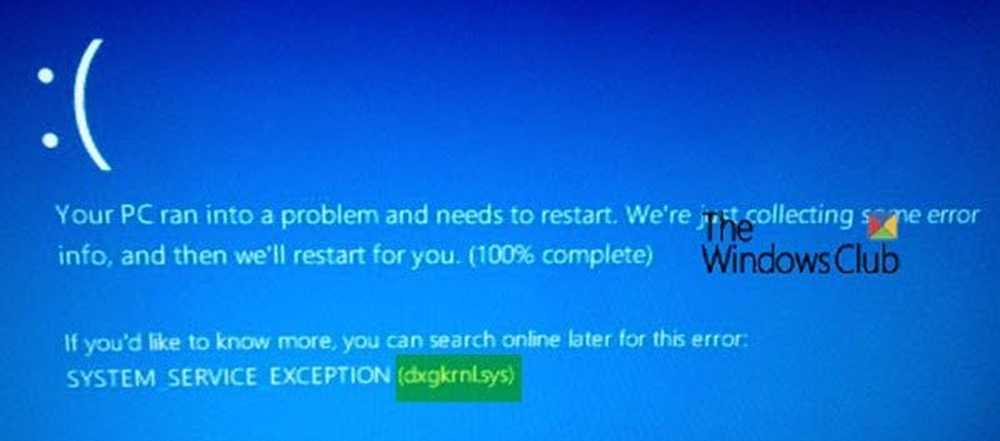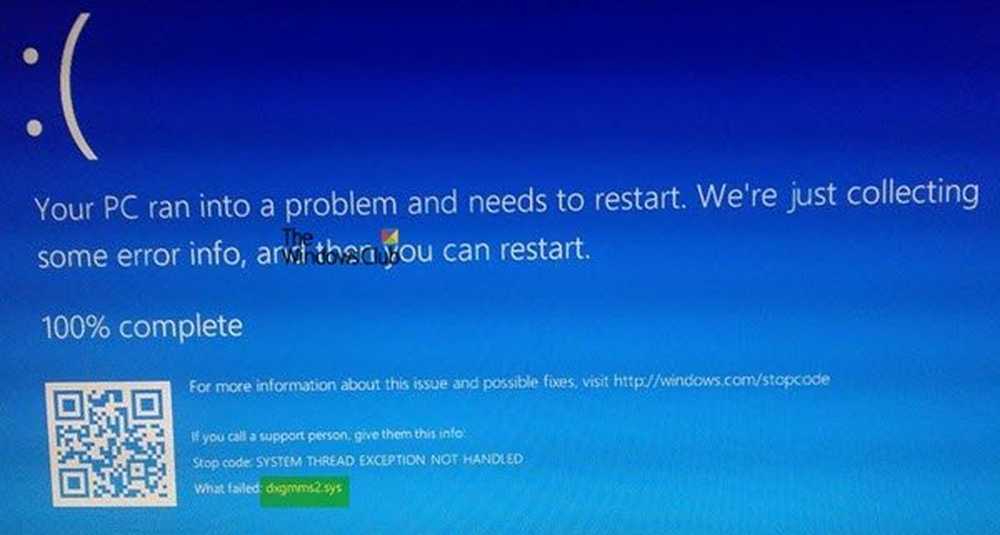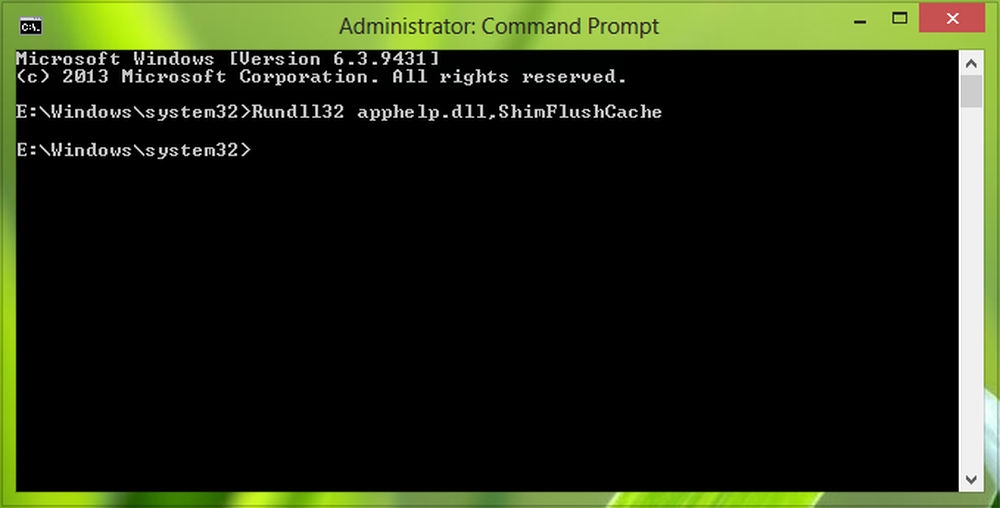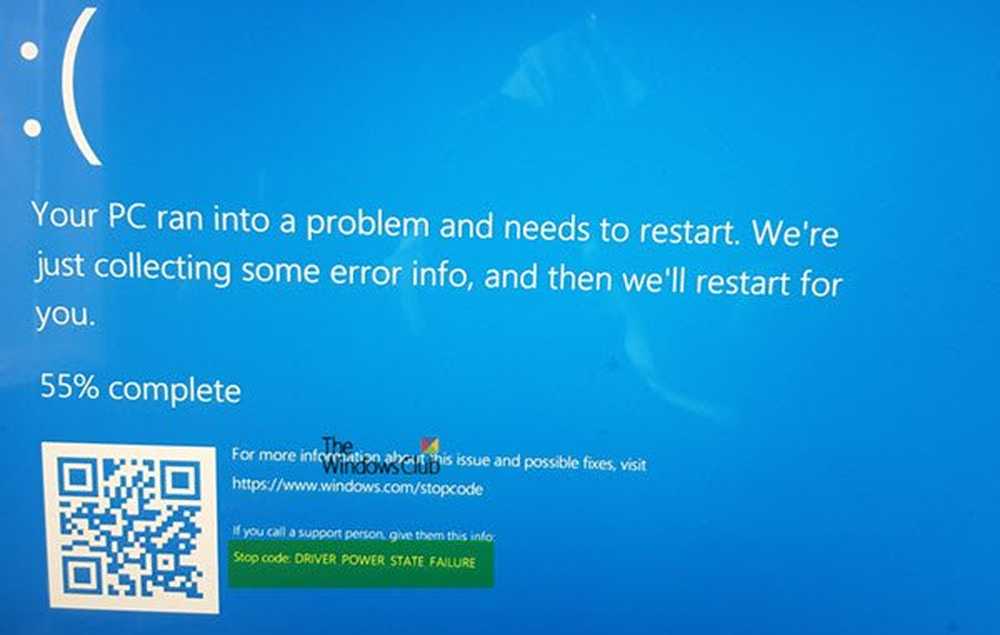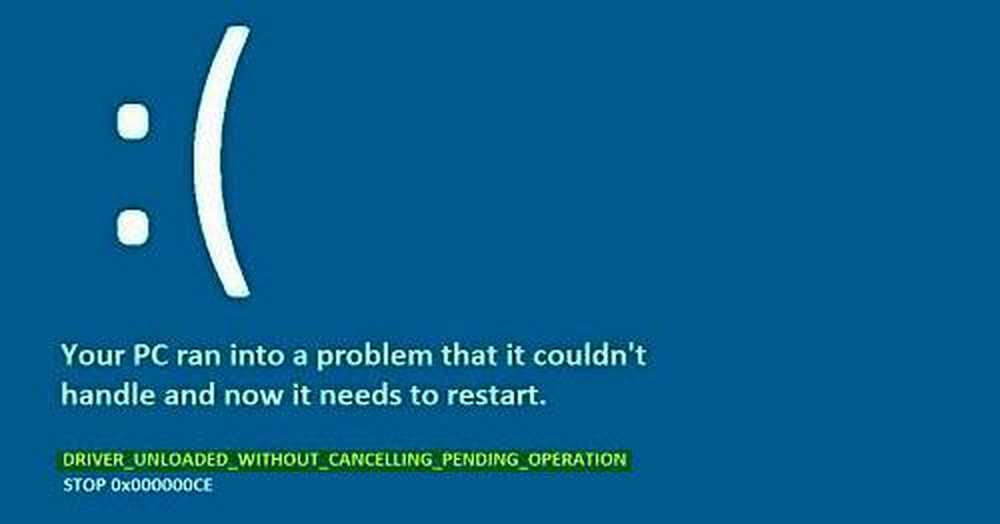Fix DRIVER_CORRUPTED_EXPOOL Fel på Windows 10
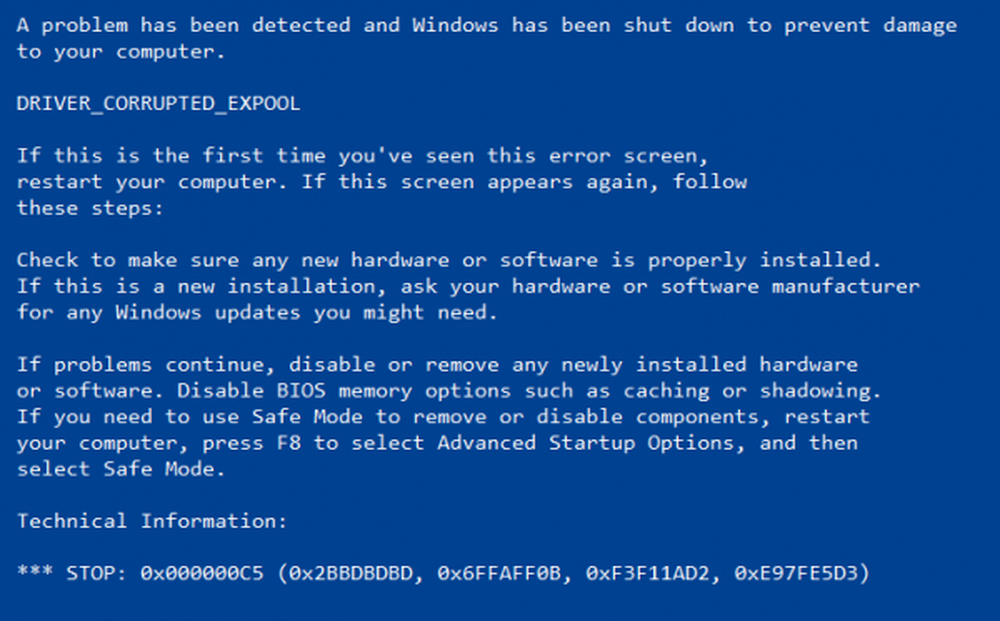
DRIVARE KORRUPERAD EXPOOL Ett fel uppstod på grund av problem med drivrutiner på Windows 10/8/7. Detta indikerar att systemet försökte få åtkomst till ogiltigt minne vid en process IRQL som var för hög. Det kan inträffa när som helst medan du använder din dator. Huvudorsaken till det här felet uppstår som ett fel i systempoolen där en drivrutin blir inkompatibel med operativsystemet, eller konfigurationsfilerna blir skadade på några av de andra sätten. Vi föreslår några potentiella lösningar som hjälper dig att åtgärda detta stoppfel på din Windows-dator.
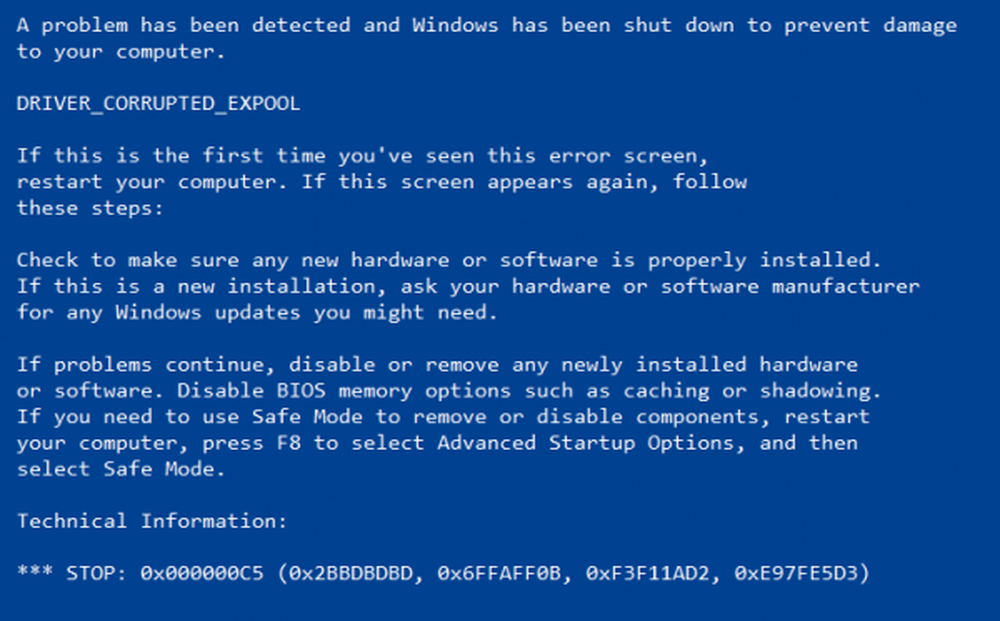
DRIVER_CORRUPTED_EXPOOL
1] Prova Systemåterställning
Du kan använda Systemåterställning för att komma tillbaka till ett tidigare inställt stabilt tillstånd på din dator.
2] Kör Blue Screen Felsökare
Du kan också köra felsökaren Blue Screen. Den inbyggda Felsökaren är lätt att köra och fixar BSODs automatiskt. Den online Windows 10 Blue Screen Felsökaren från Microsoft är en guide som är avsedd att hjälpa nybörjare att åtgärda sina stoppfel. Det erbjuder bra länkar längs vägen.
3] Uppdatera Enhetsdrivrutiner
Du måste se till att du har de senaste uppdaterade enheterna drivrutiner installerade på datorns system. Du kan använda en gratis drivrutinsuppdaterare för att göra det också.
4] Avinstallera felaktiga drivrutiner
Först av allt, börja med att slå kombinationen WINKEY + R för att starta Springa box och skriv in devmgmt.msc och äntligen slog Stiga på. Detta öppnar Enhetshanteraren.
Om din dator har felaktiga drivrutiner, kommer deras ikon att markeras med ett gult utropstecken.
Högerklicka på sådana poster och klicka sedan på Uninstall. Efter att du avinstallerat dem, starta om datorn och låt datorn återinstallera drivrutinen.
5] Uppdatera BIOS
BIOS är en känslig del av en dator. Även om det är en mjukvarukomponent, beror maskinvarans funktion i stor utsträckning på det. Därför bör du vara mycket försiktig när du ändrar något i BIOS. Jag rekommenderar dig att hoppa över den här metoden om du inte vet vad du gör eller inte vet hur man gör det speciellt.
För att uppdatera BIOS, börja med att trycka på kombinationen WINKEY + R för att starta Springa box och skriv in msinfo32 och sedan äntligen på Enter.
Detta öppnas Systeminformation. På botten hittar du ett sökfält; där måste du söka efter BIOS-version och tryck på Enter.
Där kan du se versionen och utvecklaren av BIOS installerad på din dator.
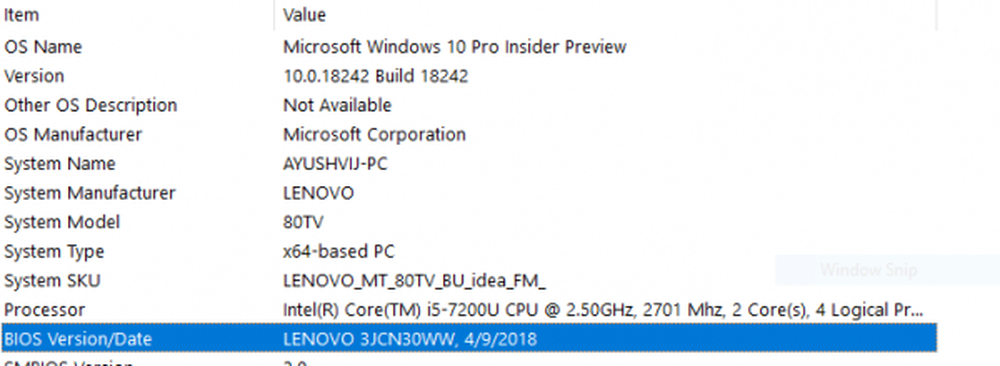
Nu går du till tillverkarens webbplats och får sedan den senaste versionen av BIOS nedladdad till din dator.
Om du råkar använda en bärbar dator, se till att du håller den ansluten tills den här BIOS-uppdateringen är installerad.
Dubbelklicka på den nyligen nedladdade filen för att installera den nya versionen av BIOS. En gång gjort, bara reboot din dator för att ändringarna ska träda i kraft.
Om du använder en sammansatt CPU för att köra din kopia av Windows 10, skulle det vara ganska komplicerat för dig.
Om du inte ser en riktig tillverkares namn i fönstret Systeminformation måste du kolla webbplatsen till moderkortets tillverkare. När du väl besökt webbplatsen går du till nedladdningsavsnittet på webbplatsen för att få den senaste versionen av BIOS för din dator. Vanligtvis används amerikanska Megatrends för att montera datorer, men i båda fallen kan du även kolla Windows Updates för någon ny version av BIOS som är tillgänglig för din dator.
6] Återställ Windows 10 PC
Du kan försöka Återställ denna PC-funktion i Windows 10. Du kan också använda uppdateringsverktyget från Microsoft från Microsoft.
Hoppas något hjälper!